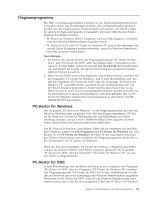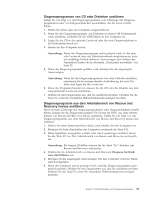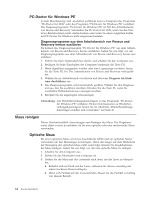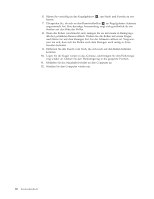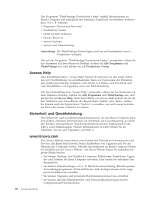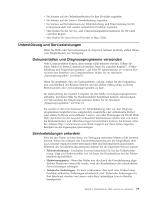Lenovo ThinkCentre M55e (German) User guide - Page 82
PC-Doctor, Windows, reinigen, Optische
 |
View all Lenovo ThinkCentre M55e manuals
Add to My Manuals
Save this manual to your list of manuals |
Page 82 highlights
PC-Doctor für Windows PE Je nach Maschinentyp und -modell ist auf Ihrem Lenovo Computer das Programm ″PC-Doctor für DOS″ oder das Programm ″PC-Doctor für Windows PE″ installiert. Das Diagnoseprogramm ″PC-Doctor für Windows PE″ ist Teil des Arbeitsbereichs von Rescue and Recovery. Verwenden Sie PC-Doctor für DOS, wenn Sie das Windows-Betriebssystem nicht starten können oder wenn Sie einen möglichen Fehler mit PC-Doctor für Windows nicht eingrenzen konnten. Diagnoseprogramm aus dem Arbeitsbereich von Rescue and Recovery heraus ausführen Sie können das Diagnoseprogramm ″PC-Doctor für Windows PE″ aus dem Arbeitsbereich von Rescue and Recovery heraus ausführen. Gehen Sie wie folgt vor, um Diagnoseprogramme aus dem Arbeitsbereich von Rescue and Recovery heraus auszuführen: 1. Führen Sie einen Systemabschluss durch, und schalten Sie den Computer aus. 2. Betätigen Sie beim Einschalten des Computers mehrmals die Taste F11. 3. Wenn Signaltöne ausgegeben werden oder eine Logoanzeige erscheint, lassen Sie die Taste F11 los. Der Arbeitsbereich von Rescue and Recovery wird geöffnet. 4. Wählen Sie im Arbeitsbereich von Rescue and Recovery Diagnose für Hardware durchführen aus. 5. Das Diagnoseprogramm wird automatisch geöffnet. Wählen Sie den Diagnosetest aus, den Sie ausführen möchten. Drücken Sie die Taste F1, wenn Sie zusätzliche Hilfeinformationen anzeigen möchten. 6. Befolgen Sie die angezeigten Anweisungen. Anmerkung: Auf Wiederherstellungsdatenträgern ist das Programm ″PC-Doctor für Windows PE″ enthalten. Weitere Informationen zu Wiederherstellungsdatenträgern finden Sie im Abschnitt „Wiederherstellungsdatenträger erstellen und verwenden" auf Seite 47. Maus reinigen Dieser Abschnitt enthält Anweisungen zum Reinigen der Maus. Die Vorgehensweise dabei variiert je nachdem, ob Sie eine optische oder eine mechanische Maus verwenden. Optische Maus Bei einer optischen Maus wird eine Leuchtdiode (LED) und ein optischer Sensor verwendet, um den Mauszeiger zu bewegen. Wenn der Zeiger auf dem Bildschirm der Bewegung der optischen Maus nicht exakt folgt, müssen Sie möglicherweise die Maus reinigen. Gehen Sie wie folgt vor, um eine optische Maus zu reinigen: 1. Schalten Sie den Computer aus. 2. Ziehen Sie das Mauskabel vom Computer ab. 3. Drehen Sie die Maus mit der Unterseite nach oben, um die Linse zu überprü- fen. a. Befindet sich ein Fleck auf der Linse, entfernen Sie diesen vorsichtig mit einem trockenen Baumwolltupfer. b. Wenn sich Partikel auf der Linse befinden, blasen Sie die Partikel vorsichtig von diesem Bereich. 64 Benutzerhandbuch